电脑中的开机自启动选项如何查看
的有关信息介绍如下:
我们通常使用电脑去进行办公作业,但是我们每次开机的时候会出现一堆程序软件跟随着电脑开机而启动了,许多基本会是我们不常用的软件,开机自动启动我们还有将其关闭,挺麻烦的。有没有什么办法可以去查看关闭开机启动的软件程序呢?其实非常简单,我们一起来看看如何去操作查看电脑的开机启动软件和如何去关闭开机启动吧。
我们先要把电脑打开,停留在电脑桌面。
然后我们操作快捷键Windows键+R键,唤出“运行窗口”。
随之我们在运行窗口中输入“msconfig”,然后点击确定。
点击确定选项后我们进入到系统配置窗口界面,在窗口选项中选择“启动”,进入到启动界面。
如图:
在启动界面中我们可以看到 已启用的程序软件,已启用的表示开机启动的,已禁用表示开机启动被禁用了。如果我们想要把已启用的软件进行禁用可以使用鼠标右键点击,在出现的选项中选择禁用即可。
我们将对于自己没有太大用处的开机启动选项禁用后,下次开机就不会再自动进行启动了。
1、操作快捷键Windows键+R键,唤出“运行窗口”。
2、在运行窗口中输入“msconfig”,然后点击确定。
3、点击确定选项后我们进入到系统配置窗口界面,在窗口选项中选择“启动”,进入到启动界面。
4、在启动界面中我们可以看到 已启用的程序软件,已启用的表示开机启动的,已禁用表示开机启动被禁用了。如果我们想要把已启用的软件进行禁用可以使用鼠标右键点击,在出现的选项中选择禁用即可。
5、我们将对于自己没有太大用处的开机启动选项禁用后,下次开机就不会再自动进行启动了。






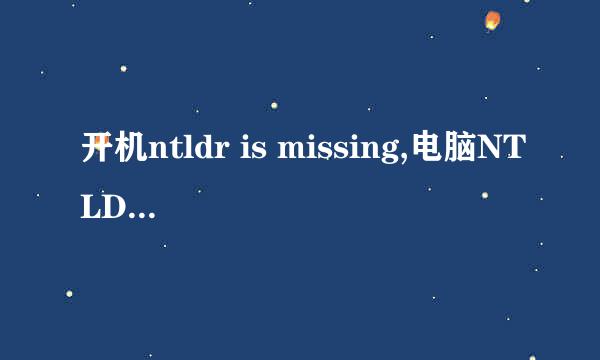










![吞食天地1重置版全攻略:[19]荆州之争](/upload/jingyan/2024/1025/0913e464.jpg)



